AirTag và công nghệ theo dõi đồ vật luôn song hành cùng nhau. Với khả năng định vị chính xác và mạng lưới Find My rộng lớn được hỗ trợ bởi hơn một tỷ thiết bị Apple, thiết bị theo dõi đồ vật của Apple có vẻ vượt trội hơn so với các đối thủ. Đây là lựa chọn ưu tiên của nhiều người dùng, đặc biệt khi xét đến khả năng tích hợp liền mạch vào hệ sinh thái Apple. Tuy nhiên, để khai thác tối đa những tính năng tuyệt vời đi kèm với AirTag, đây là 10 mẹo và thủ thuật AirTag tốt nhất mà bạn nên thử.
Contents
- Mẹo và Thủ Thuật Sử Dụng Apple AirTag Tốt Nhất
- 1. Sử Dụng Tìm Kiếm Chính Xác (Precision Finding) Để Xác Định Vị Trí AirTag Bị Thất Lạc
- 2. Phát Âm Thanh Để Dễ Dàng Tìm Thấy AirTag
- 3. Kiểm Tra Tuổi Thọ Pin Của AirTag
- 4. Thay Pin AirTag
- Các Bước Thay Pin AirTag
- 5. Đặt AirTag Của Bạn Ở Chế Độ Mất (Lost Mode)
- 6. Trả Lại AirTag Bị Mất Cho Chủ Sở Hữu Hợp Pháp Một Cách An Toàn
- 7. Khôi Phục Cài Đặt Gốc Cho Apple AirTag
- Đặt Lại AirTag Thông Qua Ứng Dụng Find My
- Đặt Lại AirTag Thủ Công
- 8. Tắt Cảnh Báo An Toàn Vật Phẩm Của AirTag
- 9. Ngăn Mọi Người Theo Dõi Bạn Bằng AirTag
- 10. Truy Cập Menu Nhà Phát Triển Ẩn Của AirTag
- Khai Thác Tối Đa AirTag Với Những Mẹo Và Thủ Thuật Này
Mẹo và Thủ Thuật Sử Dụng Apple AirTag Tốt Nhất
Ngoài khả năng kết nối dễ dàng và theo dõi đồ vật, AirTag còn cung cấp tính năng bảo mật cần thiết để ngăn chặn kẻ xấu lợi dụng nó để theo dõi vị trí của bạn. Đối với tôi, đây có lẽ là tính năng ấn tượng nhất của thiết bị theo dõi đồ vật của Apple. Trong hướng dẫn này, tôi sẽ đề cập đến các tính năng tiện dụng giúp nâng cao trải nghiệm theo dõi thiết bị và các tính năng bảo mật có thể ngăn chặn bất kỳ ai theo dõi bạn. Vì vậy, không chần chừ gì nữa, hãy cùng xem AirTag có thể làm được gì.
1. Sử Dụng Tìm Kiếm Chính Xác (Precision Finding) Để Xác Định Vị Trí AirTag Bị Thất Lạc
Ngoài Bluetooth, AirTag còn được trang bị chip U1 Ultra-Wideband của Apple. Nếu bạn có iPhone 11 hoặc iPhone 12 series trở lên đi kèm với chip U1, bạn có thể tận dụng tính năng tiện dụng có tên “Tìm Kiếm Chính Xác” (Precision Finding). Nó sẽ giúp bạn xác định khoảng cách và hướng của AirTag bị mất.
 Tìm AirTag bằng tính năng Precision Finding
Tìm AirTag bằng tính năng Precision Finding
iPhone sử dụng dữ liệu đầu vào từ gia tốc kế, con quay hồi chuyển và camera để hướng dẫn bạn đến vị trí chính xác của AirTag thông qua xúc giác, âm thanh và phản hồi trực quan. Sở hữu iPhone mới nhất mang đến một trong những mẹo và thủ thuật tiện dụng nhất cho AirTag.
Để sử dụng tính năng Tìm Kiếm Chính Xác, hãy mở ứng dụng Find My và chuyển đến tab “Items”. Tiếp theo, chọn AirTag bạn muốn định vị. Sau đó, nhấn vào tùy chọn “Find Nearby” và làm theo hướng dẫn trên màn hình để tìm đồ vật bị mất của bạn.
2. Phát Âm Thanh Để Dễ Dàng Tìm Thấy AirTag
Nếu AirTag bị thất lạc của bạn ở gần, bạn có thể phát âm thanh trên thiết bị theo dõi đồ vật. Âm thanh lớn sẽ giúp bạn dễ dàng tìm thấy AirTag hơn. Để thực hiện việc này, hãy khởi chạy ứng dụng Find My trên iPhone của bạn và chuyển đến tab “Items”. Sau đó, chọn AirTag bị mất và nhấn vào nút “Play Sound”. Sau khi bạn tìm thấy AirTag, hãy nhấn vào “Stop Sound” để dừng tiếng bíp của AirTag.
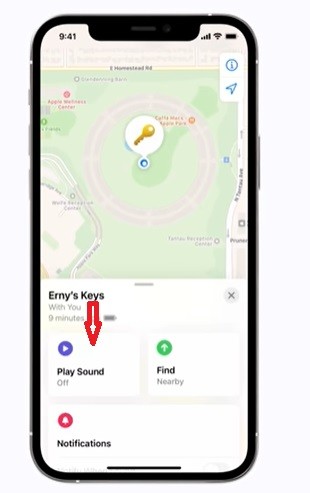 Phát âm thanh trên AirTag
Phát âm thanh trên AirTag
3. Kiểm Tra Tuổi Thọ Pin Của AirTag
AirTag đi kèm với pin CR2032 do người dùng thay thế được. Mặc dù Apple tuyên bố rằng pin CR2032 sẽ kéo dài cho bạn một năm khi sử dụng thường xuyên, nhưng nó có thể không đạt được điều đó tùy thuộc vào cách bạn sử dụng thiết bị theo dõi đồ vật. Do đó, tốt hơn là nên theo dõi thời lượng pin của AirTag để bạn biết mình còn bao nhiêu năng lượng. Tôi biết điều này có vẻ tầm thường nhưng về lâu dài sẽ chứng tỏ là một trong những mẹo và thủ thuật AirTag tốt nhất.
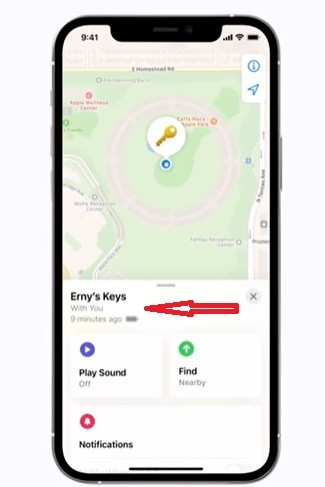 Kiểm tra AirTag của bạn
Kiểm tra AirTag của bạn
Chúng tôi đã biên soạn một hướng dẫn chi tiết về cách kiểm tra thời lượng pin của AirTag và bạn có thể đọc bài viết được liên kết để biết tất cả thông tin. Ngoài ra, chúng tôi bao gồm các bước để thay thế pin của AirTag trong hướng dẫn này.
4. Thay Pin AirTag
Việc thay pin AirTag rất đơn giản. Vì vậy, nếu bạn thấy pin của thiết bị theo dõi đồ vật sắp hết, bạn có thể dễ dàng thay thế nó. Đáng chú ý, bạn có thể mua pin CR2032 cho Apple AirTag trên Amazon. Bên cạnh đó, bạn cũng có thể mua pin tại nhiều cửa hàng bán lẻ ngoại tuyến. Do đó, khi đến lúc thay pin, việc mua pin CR2032 mới sẽ không tốn của bạn nhiều tiền.
Dưới đây là một số bộ pin CR2032 phổ biến cho AirTag có sẵn trên Amazon:
Các Bước Thay Pin AirTag
Đầu tiên, chúng ta cần tháo pin hiện tại của AirTag. Nhấn vào mặt sau bằng thép không gỉ của AirTag bằng hai ngón tay. Trong khi nhấn xuống, xoay ngược chiều kim đồng hồ cho đến khi nắp ngừng xoay. Bây giờ, tách hai nửa và sau đó tháo pin cũ. Sau đó, thay thế nó bằng pin mới.
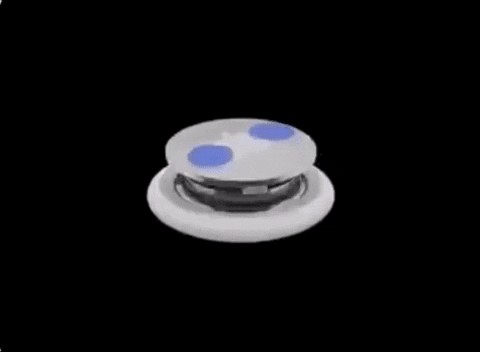 Mẹo và Thủ thuật AirTag – tháo pin AirTag
Mẹo và Thủ thuật AirTag – tháo pin AirTag
Tín dụng: Apple
Đảm bảo rằng pin mới ở cùng hướng (mặt dương hướng lên). Tiếp theo, đặt mặt đáy bằng thép không gỉ của AirTag, đảm bảo rằng ba tab trên nắp thẳng hàng với các khe. Và thế là xong, bạn đã thay thế thành công pin của AirTag.
5. Đặt AirTag Của Bạn Ở Chế Độ Mất (Lost Mode)
Khi AirTag ở gần, việc định vị thiết bị theo dõi đồ vật rất dễ dàng nhờ Bluetooth và Tìm Kiếm Chính Xác (trên iPhone 11 trở lên). Nhưng khi thiết bị theo dõi đồ vật nằm ngoài phạm vi phủ sóng, bạn phải dựa vào mạng Find My để tìm AirTag bị mất. Lưu ý rằng nếu không có thiết bị Apple nào trong khu vực nơi AirTag của bạn được đặt, bạn sẽ chỉ có thể xem vị trí cuối cùng của thiết bị theo dõi.
Mở ứng dụng Find My trên iPhone của bạn và chuyển đến tab Items. Sau đó, chọn AirTag và vuốt lên trên thẻ để truy cập phần Lost Mode. Tiếp theo, nhấn vào Enable. Tiếp theo, bạn có thể nhập số điện thoại và tin nhắn tùy chỉnh sẽ hiển thị khi ai đó tìm thấy AirTag bị mất của bạn. Cuối cùng, nhấn vào “Activate” để bật Chế Độ Mất trên AirTag của bạn.
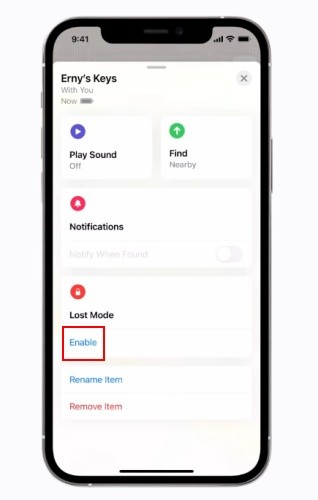 Kích hoạt Chế Độ Mất cho AirTag
Kích hoạt Chế Độ Mất cho AirTag
Sau khi bạn đánh dấu AirTag của mình là bị mất, bất kỳ ai có thiết bị iPhone hoặc Android có khả năng NFC đều có thể truy cập tin nhắn bị mất của bạn và chọn trả lại thiết bị theo dõi đồ vật cho bạn. Điều đó sẽ khiến bạn trở thành một người Samari tốt bụng và đây là một trong những mẹo và thủ thuật AirTag tốt nhất.
6. Trả Lại AirTag Bị Mất Cho Chủ Sở Hữu Hợp Pháp Một Cách An Toàn
Nếu bạn tình cờ bắt gặp một AirTag bị mất, bạn có thể quét thiết bị theo dõi đồ vật để truy cập thông tin liên hệ của chủ sở hữu. Điều đáng nói là bạn sẽ cần một iPhone hoặc thiết bị Android hỗ trợ NFC để xem chi tiết.
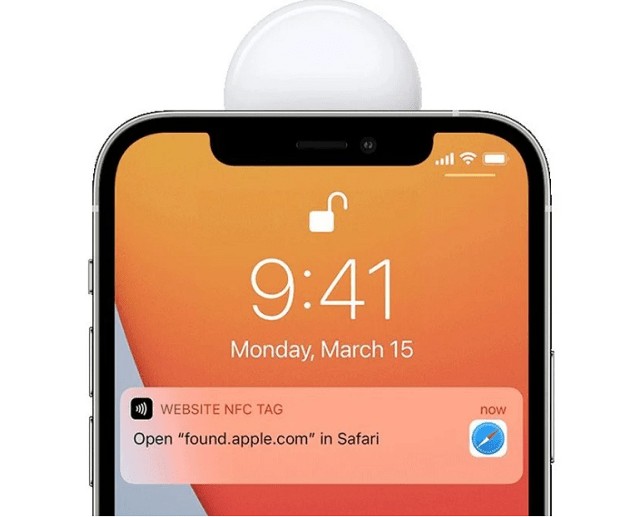 Trả lại AirTag cho chủ sở hữu
Trả lại AirTag cho chủ sở hữu
Chỉ cần chạm và giữ mặt trắng của AirTag vào mặt sau của iPhone hoặc thiết bị Android được trang bị NFC. Sau đó, nhấn vào thông báo hiển thị trên thiết bị của bạn. Bây giờ, một trang web có chi tiết của AirTag, bao gồm số sê-ri và thông tin liên hệ của chủ sở hữu, sẽ mở ra. Ngoài ra, bạn cũng có thể thấy một tin nhắn bị mất tùy chỉnh cùng với số điện thoại cho phép bạn liên hệ với chủ sở hữu hợp pháp.
7. Khôi Phục Cài Đặt Gốc Cho Apple AirTag
Khi bạn thiết lập AirTag với iPhone của mình, nó sẽ tự động được liên kết với ID Apple của bạn. Đó là lý do tại sao bạn sẽ cần phải khôi phục cài đặt gốc cho thiết bị theo dõi đồ vật trước khi giao nó cho ai đó hoặc bán nó đi. Khi bạn ở trong phạm vi Bluetooth, việc đặt lại AirTag rất dễ dàng và là một mẹo và thủ thuật tiện dụng khác trong kho vũ khí của bạn.
Đặt Lại AirTag Thông Qua Ứng Dụng Find My
Điều hướng đến tab “Items” trong ứng dụng Find My và chọn AirTag bạn muốn xóa. Sau đó, vuốt lên để hiển thị cài đặt AirTag và nhấn vào tùy chọn “Remove Item”. Sau đó, xác nhận rằng bạn muốn Remove AirTag khỏi tài khoản của mình trong cửa sổ bật lên.
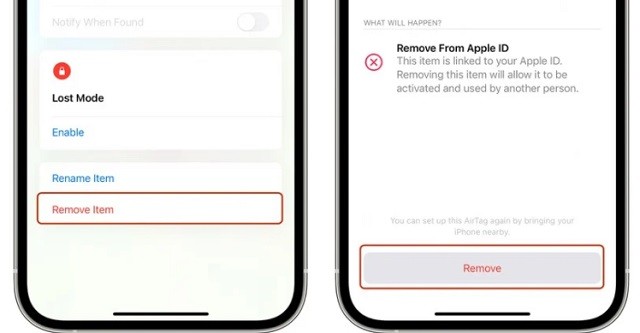 Khôi phục cài đặt gốc AirTag – Mẹo và Thủ thuật AirTag
Khôi phục cài đặt gốc AirTag – Mẹo và Thủ thuật AirTag
Đặt Lại AirTag Thủ Công
Lưu ý rằng nếu bạn ở ngoài phạm vi Bluetooth của AirTag khi bạn xóa nó khỏi tài khoản của mình, nó sẽ không đăng ký được. Do đó, AirTag sẽ yêu cầu đặt lại thủ công. Để thực hiện việc này, nhấn vào mặt bên bằng thép không gỉ. Trong khi nhấn xuống mặt bên bằng thép không gỉ, hãy xoay nắp ngược chiều kim đồng hồ cho đến khi nó ngừng xoay.
Tiếp theo, tách hai nửa của AirTag và lấy pin ra. Sau đó, đặt pin trở lại bên trong và nhấn xuống pin cho đến khi nó phát ra âm thanh. Khi âm thanh kết thúc, hãy lặp lại quy trình tương tự thêm bốn lần nữa. Vâng, bạn cần tháo và thay pin, sau đó nhấn vào pin cho đến khi bạn nghe thấy âm thanh năm lần.
Sau khi bạn hoàn thành quy trình, hãy đảm bảo đặt nắp thép trở lại AirTag. Sau đó, căn chỉnh hoàn hảo ba tab trên nắp với ba khe trên thiết bị theo dõi. Cuối cùng, nhấn xuống cho đến khi có âm thanh và sau đó xoay nó ngược chiều kim đồng hồ để nó khóa an toàn tại chỗ. Vậy là xong. Bây giờ bạn đã đặt lại AirTag của mình theo cách thủ công.
Bạn cũng có thể sử dụng phương pháp này để tắt AirTag được tìm thấy đang di chuyển cùng bạn và dễ dàng biến nó thành của riêng bạn. Việc đặt lại AirTag theo cách thủ công là một việc tẻ nhạt. Vì vậy, hãy luôn đảm bảo rằng người đưa AirTag cho bạn đã xóa nó khỏi tài khoản của họ khi thiết bị theo dõi ở trong phạm vi Bluetooth.
8. Tắt Cảnh Báo An Toàn Vật Phẩm Của AirTag
Luôn ghi nhớ vấn đề bảo mật, iOS 14 chỉ cho phép chủ sở hữu theo dõi AirTag bằng ứng dụng Find My. Bên cạnh đó, nó còn có hệ thống chống theo dõi sẽ cảnh báo bạn khi một AirTag lạ dường như đang di chuyển cùng bạn. Nó thông báo cho bạn rằng chủ sở hữu AirTag có thể thấy vị trí của bạn và đó là một triển khai chu đáo.
Nhưng điều gì sẽ xảy ra nếu bạn muốn chia sẻ vật phẩm được theo dõi bằng AirTag của mình với bạn bè hoặc thành viên gia đình? Bạn sẽ không thích tắt cảnh báo an toàn sao? Rất có thể, bạn sẽ làm vậy. Chà, đừng lo lắng, iOS cho phép bạn tạm dừng cảnh báo an toàn để iPhone hoặc iPad của người thân yêu của bạn sẽ không phát hiện AirTag là không mong muốn.
Lưu ý rằng chừng nào Cảnh báo An toàn Vật phẩm bị tạm dừng, chủ sở hữu của một AirTag lạ có thể thấy vị trí của bạn. Ngoài ra, hãy nhớ rằng bạn sẽ không nhận được cảnh báo khi bạn di chuyển xung quanh với vật phẩm lạ đó trên người.
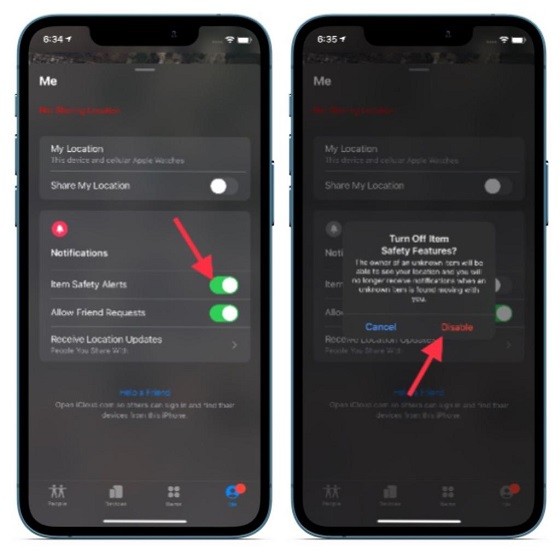 Tắt Cảnh Báo An Toàn Vật Phẩm
Tắt Cảnh Báo An Toàn Vật Phẩm
Mở ứng dụng Find My trên iPhone hoặc iPad của bạn và chuyển đến tab “Me”. Bây giờ, tắt nút gạt bên cạnh Item Safety Alerts.
Tiếp theo, một cửa sổ bật lên sẽ xuất hiện trên màn hình cảnh báo bạn rằng “chủ sở hữu của một người lạ sẽ có thể thấy vị trí của bạn và bạn sẽ không còn nhận được thông báo khi một vật phẩm lạ được tìm thấy đang di chuyển cùng bạn.” Nhấn vào “Disable” để xác nhận hành động.
9. Ngăn Mọi Người Theo Dõi Bạn Bằng AirTag
Apple AirTag đi kèm với một tính năng an toàn tích hợp giúp ngăn chặn việc sử dụng thiết bị theo dõi đồ vật để theo dõi vị trí của bạn. Do đó, không ai có thể đặt AirTag vào phụ kiện của bạn và theo dõi vị trí của bạn mà bạn không hề hay biết. Đây là một trong những mẹo và thủ thuật AirTag tốt nhất mà tôi muốn mọi người biết để đảm bảo an toàn cho họ.
Nếu thiết bị iOS của bạn phát hiện một AirTag không thuộc về bạn đang di chuyển cùng bạn trong một khoảng thời gian dài, nó sẽ cảnh báo bạn bằng một thông báo cảnh báo. Bây giờ, bạn có thể thực hiện hành động cần thiết và sử dụng hướng dẫn chi tiết của chúng tôi để tắt AirTag được tìm thấy đang di chuyển cùng bạn trong một vài bước dễ dàng.
 AirTag-AirTag bị mất-AirTag được cấy ghép-
AirTag-AirTag bị mất-AirTag được cấy ghép-
10. Truy Cập Menu Nhà Phát Triển Ẩn Của AirTag
Đây không hẳn là mẹo hay thủ thuật AirTag tốt nhất và có thể bị xóa trong bản cập nhật sắp tới. Nhưng, điều có thể là lớp kem trên bánh dành cho những người thích mày mò các tính năng chưa được triển khai, Apple có một chế độ nhà phát triển AirTag bí mật có thể truy cập thông qua ứng dụng Find My. Chế độ nhà phát triển ẩn hiển thị nhiều dữ liệu khác nhau cùng với các thanh trượt để điều chỉnh những thứ như hoạt ảnh dấu chấm để tìm kiếm chính xác, màu nền, v.v. Ảnh lịch sự: Reddit/u/cyem
Vì vậy, nếu bạn muốn bật chế độ nhà phát triển AirTag và chơi với nhiều mặt số và thanh trượt khác nhau, hãy tiếp tục và làm theo hướng dẫn được liên kết của chúng tôi. Thậm chí còn có chế độ ‘Eco’ tiết kiệm pin và chế độ ‘Tương tác’ hấp dẫn ẩn trong menu nhà phát triển.
1. AirTag là gì và nó dùng để làm gì?
AirTag là một thiết bị theo dõi nhỏ gọn của Apple, được thiết kế để giúp bạn tìm kiếm những vật dụng cá nhân quan trọng như chìa khóa, ví, hành lý, v.v. Bằng cách gắn AirTag vào đồ vật, bạn có thể theo dõi vị trí của chúng thông qua ứng dụng Find My trên iPhone, iPad hoặc Mac.
2. AirTag hoạt động như thế nào?
AirTag sử dụng công nghệ Bluetooth để kết nối với các thiết bị Apple ở gần. Khi một AirTag bị mất nằm trong phạm vi của một thiết bị Apple khác (iPhone, iPad, Mac), thiết bị này sẽ gửi vị trí của AirTag đó đến iCloud, cho phép chủ sở hữu xem vị trí trên ứng dụng Find My. AirTag cũng hỗ trợ công nghệ Ultra Wideband (UWB) để định vị chính xác hơn trên các thiết bị iPhone có chip U1.
3. Pin của AirTag dùng được trong bao lâu và có thể thay thế được không?
Pin của AirTag (CR2032) có thể dùng được khoảng một năm trong điều kiện sử dụng bình thường. Pin có thể thay thế được, bạn có thể tự thay pin một cách dễ dàng bằng cách xoay nắp lưng của AirTag và thay pin mới.
4. Làm thế nào để ngăn chặn việc bị theo dõi trái phép bằng AirTag?
Apple đã tích hợp các tính năng bảo mật để ngăn chặn việc sử dụng AirTag cho mục đích theo dõi trái phép. Nếu một AirTag không thuộc sở hữu của bạn di chuyển cùng bạn trong một khoảng thời gian nhất định, iPhone của bạn sẽ gửi cảnh báo. Nếu bạn không có iPhone, AirTag sẽ phát ra âm thanh sau một thời gian để cảnh báo bạn về sự hiện diện của nó.
5. AirTag có chống nước không?
AirTag có khả năng chống nước và bụi theo tiêu chuẩn IP67. Điều này có nghĩa là nó có thể chịu được việc ngâm trong nước ở độ sâu 1 mét trong vòng 30 phút. Tuy nhiên, nó không hoàn toàn chống nước, vì vậy bạn nên tránh để AirTag tiếp xúc với nước trong thời gian dài.
6. Tôi có thể sử dụng AirTag ở những đâu?
Bạn có thể sử dụng AirTag để theo dõi hầu hết mọi thứ, từ chìa khóa, ví, túi xách đến hành lý, xe đạp, thú cưng, v.v. Tuy nhiên, bạn nên cân nhắc kỹ trước khi gắn AirTag vào người khác mà không có sự đồng ý của họ, vì điều này có thể vi phạm quyền riêng tư.
7. Làm thế nào để thiết lập AirTag?
Thiết lập AirTag rất đơn giản. Bạn chỉ cần đưa AirTag lại gần iPhone của bạn, và một thông báo sẽ xuất hiện trên màn hình để hướng dẫn bạn qua quá trình kết nối. Bạn sẽ cần liên kết AirTag với tài khoản Apple ID của mình và đặt tên cho nó để dễ dàng phân biệt với các AirTag khác.
Khai Thác Tối Đa AirTag Với Những Mẹo Và Thủ Thuật Này
Về cơ bản là như vậy! Với các mẹo AirTag tốt nhất theo ý của bạn, việc khai thác tối đa thiết bị theo dõi đồ vật của Apple sẽ không còn là vấn đề lớn nữa. Mặc dù chỉ có thời gian mới trả lời được Apple AirTag hoạt động tốt như thế nào về mặt doanh số, nhưng tôi không thấy lý do gì khiến nó không chiếm được thị phần lớn – giống như Apple Watch và AirPods.
Bạn nghĩ gì về AirTag và quan trọng hơn, điều gì đã khiến bạn mua nó cho mình? Đừng quên chia sẻ những suy nghĩ có giá trị của bạn qua phần bình luận bên dưới. Ngoài ra, nếu bạn sở hữu thiết bị theo dõi đồ vật, hãy xem các loại vỏ và phụ kiện tốt nhất cho Apple AirTag.
